Питання
Проблема: Як створити резервну копію даних без завантаження Windows?
Під час спроби завантажити комп’ютер я натикаюся на BSOD, який не дозволяє мені дістатися до робочого столу Windows 10. Найбільше мене нервує особисті дані, які я зберігаю на ПК без резервних копій. Тож мене хвилює, чи можна створити резервну копію файлів без завантаження системи?
Вирішена відповідь
Проблеми із завантаженням Windows дуже поширені. Проблеми з драйверами, зараження вірусами, смертельні збої через важливі системні файли та інші збої в системі можуть виникнути з нізвідки, і люди ніколи не попереджуються про це заздалегідь. Хоча іноді спостерігається уповільнення системи, поширені збої програмного забезпечення, зависання, відсутність реакції та подібні симптоми, користувачі ПК часто не сприймають це як попереджувальний знак. Отже, система Windows може вийти з ладу та застрягти на етапі завантаження. У цьому випадку найбільше занепокоєння викликає безпека персональних даних (фотографій, документів, відео тощо), які містяться в пошкодженому ПК.
Резервне копіювання даних з ПК, який не завантажується
Щоб відновити максимальну продуктивність комп’ютера, необхідно придбати ліцензійну версію Reimage Reimage програмне забезпечення для ремонту.
Хоча існує програмне забезпечення та деякі інші методи відновлення системи, які стикаються з проблемами завантаження, одним із найпоширеніших рішень проблем із завантаженням Windows є відновлення або перевстановлення Windows. Однак людей часто хвилює той факт, чи вся особиста інформація залишиться незмінною після відновлення/перевстановлення. Windows 10 має розширений параметр відновлення Windows, який дозволяє зберегти всю інформацію такою, якою вона була до збою. Однак, якщо ви все одно сумніваєтеся, є спосіб створити резервну копію даних без завантаження ОС Windows.
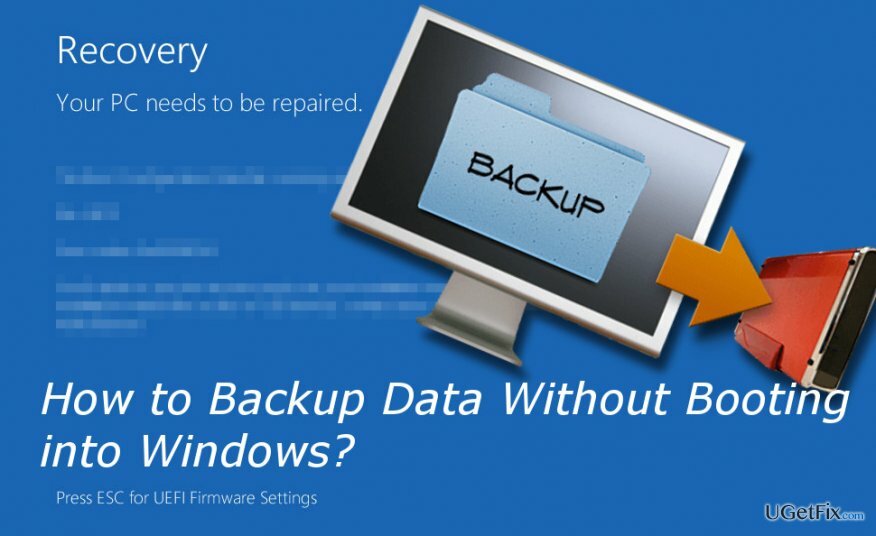
Резервне копіювання файлів без завантаження в Windows 10
Щоб відновити максимальну продуктивність комп’ютера, необхідно придбати ліцензійну версію Reimage Reimage програмне забезпечення для ремонту.
ПРИМІТКА: щоб виконати наведені нижче дії, у вас повинен бути інсталяційний диск Windows 10 або завантажувальний USB-накопичувач. Якщо у вас його немає, підготуйте USB-накопичувач або DVD, який має принаймні 4 ГБ вільного місця, і створіть інсталяційний носій. Для отримання додаткової інформації див офіційний веб-сайт Microsoft.
- Вставте інсталяційний диск Windows 10 і перезавантажтеся.
- Коли Натисніть будь-яку клавішу, щоб завантажитися з CD або DVD з’явиться спливаюче вікно, натисніть будь-яку клавішу на клавіатурі.
- Якщо система не відображає це повідомлення, можливо, вам доведеться змінити послідовність завантаження в BIOS.
- Коли Установка Windows з’явиться екран, виберіть Відремонтуйте свій комп'ютер.
- Виберіть Усунути неполадки і натисніть Розширені опції.
- відчинено Командний рядок, тип блокноті натисніть Введіть.
- У Блокноті клацніть Файл -> відчинено -> Усі файли.
- Виберіть комп'ютер.
- Скопіюйте та вставте файли, які потрібно перенести на USB або знімний жорсткий диск.
Як тільки у вас з’явиться резервна копія даних на USB-накопичувачі, ви зможете перевстановіть Windows 10 без втрати особистих файлів. Після цього ми настійно рекомендуємо встановити професійну утиліту оптимізації, щоб уникнути помилок системи. Наша рекомендація була б ReimageПральна машина Mac X9.
Оптимізуйте свою систему та зробіть її більш ефективною
Оптимізуйте свою систему зараз! Якщо ви не хочете вручну перевіряти свій комп’ютер і не намагаєтеся знайти проблеми, які сповільнюють його роботу, ви можете скористатися програмним забезпеченням для оптимізації, переліченим нижче. Усі ці рішення були перевірені командою ugetfix.com, щоб переконатися, що вони допомагають покращити систему. Щоб оптимізувати свій комп’ютер лише одним кліком, виберіть один із цих інструментів:
Пропозиція
зробіть це зараз!
Завантажитиоптимізатор комп'ютераЩастя
Гарантія
зробіть це зараз!
Завантажитиоптимізатор комп'ютераЩастя
Гарантія
Якщо ви не задоволені Reimage і вважаєте, що він не покращив ваш комп’ютер, не соромтеся звертатися до нас! Будь ласка, надайте нам усі деталі, пов’язані з вашою проблемою.
Цей запатентований процес ремонту використовує базу даних з 25 мільйонів компонентів, які можуть замінити будь-який пошкоджений або відсутній файл на комп’ютері користувача.
Щоб відремонтувати пошкоджену систему, необхідно придбати ліцензійну версію Reimage інструмент для видалення шкідливих програм.

Щоб залишатися повністю анонімним і не допускати провайдера та уряд від шпигунства на вас, ви повинні працювати Приватний доступ до Інтернету VPN. Це дозволить вам підключатися до Інтернету, будучи повністю анонімним, шифруючи всю інформацію, запобігаючи трекерам, рекламі, а також шкідливому вмісту. Найголовніше, ви зупините незаконне спостереження, яке АНБ та інші державні установи здійснюють за вашою спиною.
Під час використання комп’ютера в будь-який момент можуть статися непередбачені обставини: він може вимкнутися через відключення електроенергії, а Може виникнути синій екран смерті (BSoD) або випадкові оновлення Windows, коли ви від’їхали на кілька хвилин. В результаті ваші шкільні завдання, важливі документи та інші дані можуть бути втрачені. До одужати втрачені файли, ви можете використовувати Data Recovery Pro – він шукає копії файлів, які все ще доступні на вашому жорсткому диску, і швидко їх витягує.